
视频编辑 占存:368MB 时间:2021-03-25
软件介绍: 乐秀视频编辑器电脑版是一款视频编辑应用,完全免费、无水印、无使用时间限制。海量贴图素材、转...
一些才入手乐秀视频编辑器的小伙伴可能还不会将视频转为音频,那么该怎么办呢?下面就是小编带来的乐秀视频编辑器将视频转为音频的教程。有需要的朋友不要错过哦!
1、打开乐秀视频编辑器,从主页里先找到“视频转音频”的功能(如下所示)。
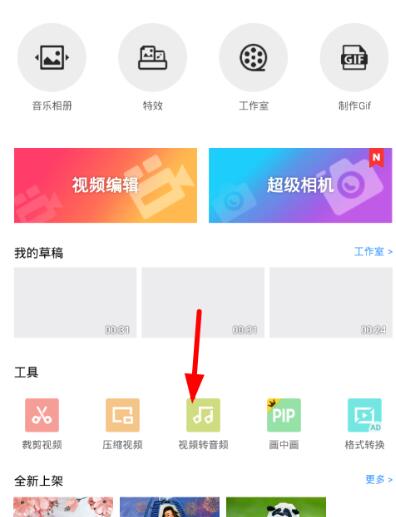
2、从下方出现的列表里点击“新建”选项,就能够进入手机本地相册里查找各种视频文件,从而选中进行转换了。

3、通过拖动进度条,还可以截取需要转换为音频的视频片段,之后点击右上角的对勾就能成功导出mp3文件了。
上文就讲解了乐秀视频编辑器将视频转为音频的步骤,希望有需要的朋友都来学习哦。